วิธีฝึก AI แบบกระจายใบหน้าของคุณเพื่อสร้างงานศิลปะโดยใช้ DreamBooth
เผยแพร่แล้ว: 2022-10-10แขกโพสต์โดย Tarunabh Dutta
หากปี 2021 เป็นปีแห่งโมเดลภาษา AI แบบ word-based ปี 2022 ได้ก้าวกระโดดไปสู่โมเดล AI แบบ Text-to-Image ปัจจุบันมีโมเดล AI แปลงข้อความเป็นรูปภาพจำนวนมากที่สามารถสร้างภาพคุณภาพสูงได้ Stable Diffusion เป็นหนึ่งในตัวเลือกที่ได้รับความนิยมและเป็นที่รู้จักมากที่สุด เป็นแบบอย่างที่รวดเร็วและเสถียรซึ่งให้ผลลัพธ์ที่สม่ำเสมอ
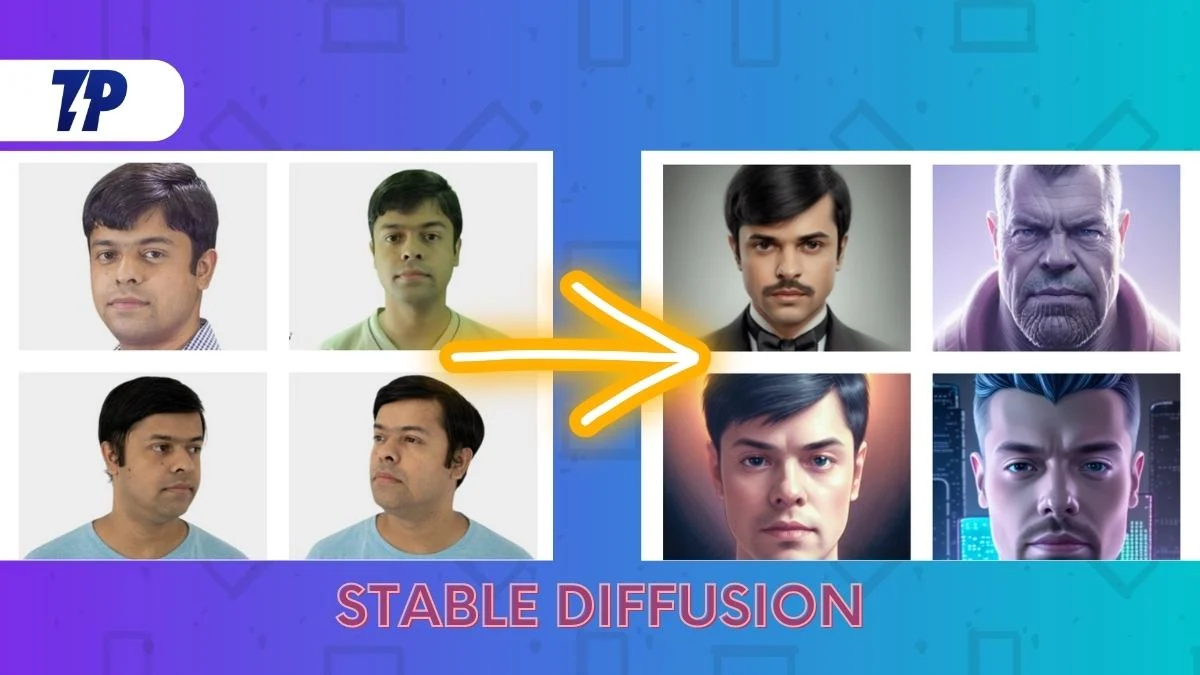
ขั้นตอนการสร้างภาพยังค่อนข้างลึกลับ แต่ชัดเจนว่าการแพร่ที่เสถียรให้ผลลัพธ์ที่ยอดเยี่ยม สามารถใช้เพื่อสร้างรูปภาพจากข้อความหรือแก้ไขรูปภาพที่มีอยู่ ตัวเลือกและพารามิเตอร์ที่มีให้ช่วยให้ปรับแต่งและควบคุมภาพสุดท้ายได้มาก
แม้ว่าการทำงานกับรูปภาพของคนดังและบุคคลที่มีชื่อเสียงจะง่ายกว่า แต่เนื่องจากชุดรูปภาพที่มีอยู่แล้ว จึงไม่ง่ายเลยที่จะให้ AI ทำงานบนใบหน้าของคุณเอง ตรรกะบอกว่าให้ป้อนโมเดล AI ด้วยรูปภาพของคุณแล้วปล่อยให้มันสร้างเวทย์มนตร์ แต่ใครจะทำอย่างนั้นได้ล่ะ?
ในบทความนี้ เราจะพยายามสาธิตวิธีฝึกโมเดล Stable Diffusion โดยใช้การผกผันข้อความของ DreamBooth ในการอ้างอิงรูปภาพ เพื่อสร้างการแสดง AI ของใบหน้าของคุณเองหรือวัตถุอื่นๆ และสร้างภาพถ่ายผลลัพธ์ที่มีผลลัพธ์ ความแม่นยำ และความสม่ำเสมอที่เหลือเชื่อ หากฟังดูเป็นเทคนิคเกินไป ให้รอ และเราจะพยายามทำให้เป็นมิตรกับผู้เริ่มต้นมากที่สุด
สารบัญ
การแพร่กระจายที่เสถียรคืออะไร?
มาทำความเข้าใจพื้นฐานกัน โมเดล Stable Diffusion เป็นโมเดลแมชชีนเลิร์นนิงจากข้อความเป็นรูปภาพที่ล้ำสมัยซึ่งฝึกฝนบนชุดรูปภาพขนาดใหญ่ ค่ารถไฟแพงมาก ประมาณ $660,000 อย่างไรก็ตาม โมเดล Stable Diffusion สามารถใช้สร้างงานศิลปะโดยใช้ภาษาธรรมชาติได้
โมเดล AI จาก Text-to-Image การเรียนรู้เชิงลึกกำลังได้รับความนิยมเพิ่มขึ้นเนื่องจากความสามารถในการแปลข้อความเป็นรูปภาพได้อย่างแม่นยำ โมเดลนี้ใช้งานได้ฟรีและสามารถพบได้ใน Hugging Face Spaces และ DreamStudio นอกจากนี้ยังสามารถดาวน์โหลดและใช้งานตุ้มน้ำหนักรุ่นในเครื่องได้
การแพร่กระจายที่เสถียรใช้กระบวนการที่เรียกว่า "การแพร่กระจาย" เพื่อสร้างภาพที่คล้ายกับข้อความแจ้ง
กล่าวโดยย่อ อัลกอริธึม Stable Diffusion ใช้คำอธิบายแบบข้อความและสร้างภาพตามคำอธิบายนั้น รูปภาพที่สร้างขึ้นจะมีลักษณะคล้ายกับข้อความ แต่จะไม่ใช่แบบจำลองที่แน่นอน ทางเลือกอื่นสำหรับ Stable Diffusion ได้แก่ โมเดล Dall-E ของ OpenAI และ Imagen ของ Google
คำแนะนำในการฝึก AI ที่เสถียรด้วยใบหน้าของคุณเพื่อสร้างภาพโดยใช้ DreamBooth
วันนี้ ฉันจะสาธิตวิธีฝึกโมเดล Stable Diffusion โดยใช้ใบหน้าของฉันเป็นข้อมูลอ้างอิงเบื้องต้น เพื่อสร้างภาพที่มีสไตล์ที่สม่ำเสมอและแม่นยำสูง ทั้งที่เป็นต้นฉบับและสดใหม่
ด้วยเหตุนี้ เราจะใช้ Google Colab ชื่อ DreamBooth เพื่อฝึก Stable Diffusion
ก่อนเปิดตัว Google Colab นี้ เราต้องเตรียมเนื้อหาเนื้อหาบางอย่าง
ขั้นที่ 1: Google Drive ที่มีพื้นที่ว่างเพียงพอ
สำหรับสิ่งนี้ คุณต้องมีบัญชี Google Drive ที่มีพื้นที่ว่างอย่างน้อย 9 GB
บัญชี Google ไดรฟ์ฟรีมาพร้อมกับพื้นที่เก็บข้อมูลฟรี 15 GB ซึ่งเพียงพอสำหรับงานนี้ คุณจึงสร้างบัญชี Gmail ใหม่ (แบบใช้แล้วทิ้ง) เพื่อจุดประสงค์นี้ได้
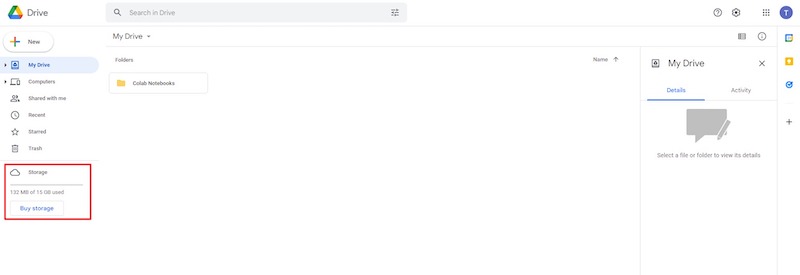
ขั้นที่ 2: อ้างอิงรูปภาพเพื่อฝึก AI
ประการที่สอง คุณต้องมีรูปถ่ายใบหน้าของคุณหรือวัตถุเป้าหมายอย่างน้อยหนึ่งโหลให้พร้อมสำหรับใช้เป็นข้อมูลอ้างอิง
- โปรดตรวจสอบให้แน่ใจว่าใบหน้าสามารถมองเห็นได้และมีแสงสว่างเพียงพอในภาพที่ถ่าย หลีกเลี่ยงการใช้เงาที่รุนแรงโดยเฉพาะบนใบหน้า
- นอกจากนี้ ตัวแบบควรหันเข้าหากล้องหรือมีโปรไฟล์ด้านข้างที่มองเห็นได้ชัดเจนทั้งดวงตาและใบหน้าทั้งสองข้าง
- กล้องควรสามารถจับภาพใบหน้าคุณภาพสูงได้ ตัวเลือกที่ดีที่สุดคือกล้อง DSLR ระดับมืออาชีพหรือกล้องมิเรอร์เลส กล้องสมาร์ทโฟนที่มีคุณภาพดีเยี่ยมก็เพียงพอแล้ว
- องค์ประกอบควรอยู่ในตำแหน่งกึ่งกลางเฟรมโดยมีพื้นที่ว่างเล็กน้อย
- สำหรับภาพที่ป้อนเข้า ภาพถ่ายระยะใกล้ของใบหน้าอย่างน้อย 12 ภาพ ภาพถ่ายกลางภาพ 5 ภาพตั้งแต่ศีรษะจรดเอว และภาพถ่ายเต็มตัวประมาณ 3 ภาพก็เพียงพอแล้ว
- ภาพถ่ายอ้างอิงอย่างน้อยยี่สิบภาพควรเพียงพอสำหรับจุดประสงค์นี้
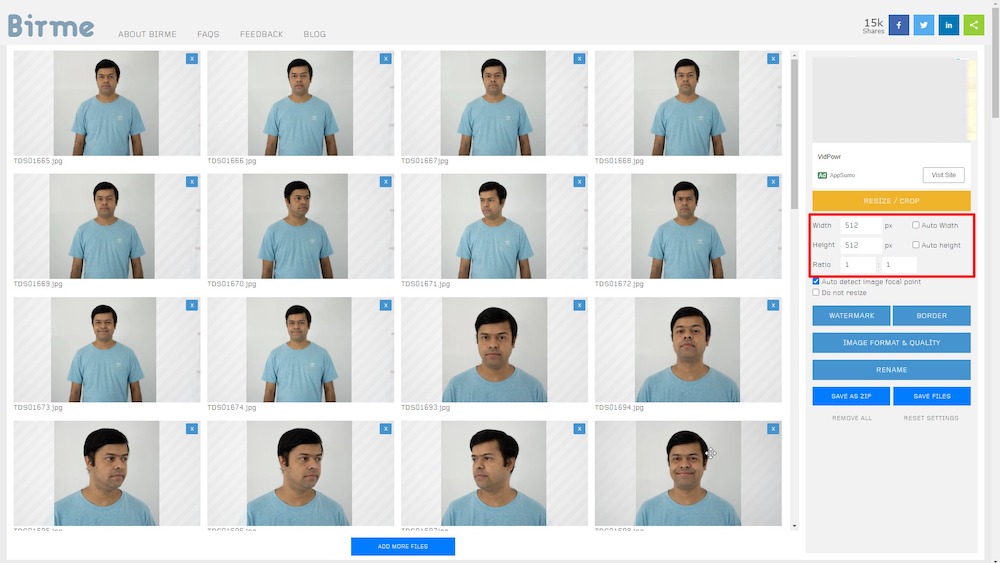
ในกรณีของฉัน ฉันได้ถ่ายภาพและรวบรวมคอลเลกชั่นภาพเหมือนตนเองประมาณ 50 ภาพ ซึ่งฉันได้ครอบตัดเป็น 512 x 512 พิกเซลโดยใช้เครื่องมือออนไลน์ - Birme คุณสามารถใช้โปรแกรมแก้ไขรูปภาพอื่นเพื่อจุดประสงค์นี้ได้
โปรดจำไว้ว่า รูปภาพที่ส่งออกสุดท้ายต้องได้รับการปรับให้เหมาะสมสำหรับเว็บ และลดขนาดไฟล์โดยสูญเสียคุณภาพน้อยที่สุด
ขั้นที่ 3: Google Colab
ตอนนี้รันไทม์ของ Google Colab ได้แล้ว
แพลตฟอร์ม Google Colab มีทั้งเวอร์ชันฟรีและจ่ายเงิน Dreambooth สามารถทำงานบนเวอร์ชันฟรีได้ แต่ประสิทธิภาพจะเร็วขึ้นและสม่ำเสมอมากขึ้นในเวอร์ชัน Colab Pro (แบบชำระเงิน) ซึ่งจัดลำดับความสำคัญของการใช้งาน GPU ความเร็วสูงและกำหนด VRAM อย่างน้อย 15 GB ให้กับงานที่ทำอยู่
ถ้าคุณไม่รังเกียจที่จะจ่ายไม่กี่ดอลลาร์ การสมัครสมาชิก Colab Pro มูลค่า $10 ที่มีหน่วยคำนวณ 100 หน่วยในแต่ละเดือนก็เพียงพอแล้วสำหรับเซสชั่นนี้
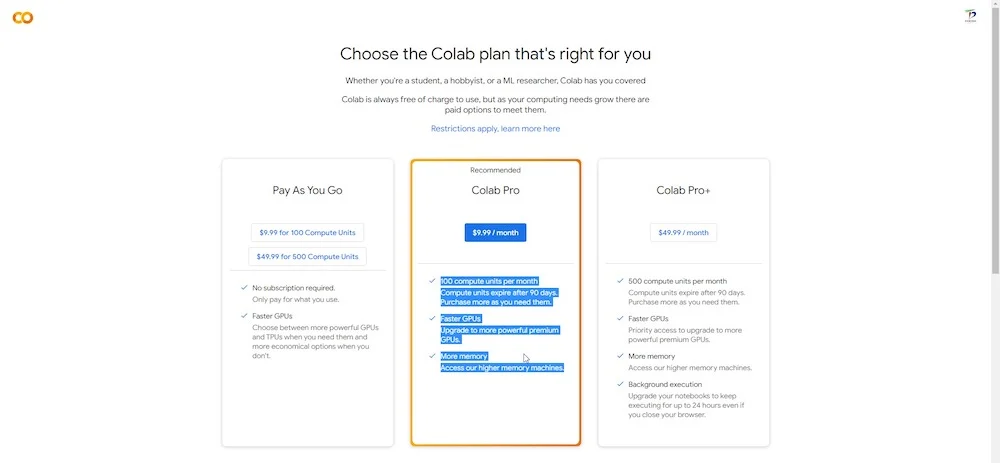
คุณจะสามารถเข้าถึงหน่วยความจำ RAM และ GPU เพิ่มเติมที่ค่อนข้างทรงพลังและเร็วกว่า
ฉันขอย้ำอีกครั้งว่า: คุณไม่จำเป็นต้องเป็นผู้เชี่ยวชาญทางเทคนิคเพื่อใช้งาน Colab นี้ คุณไม่จำเป็นต้องมีประสบการณ์ในการเขียนโค้ดมาก่อน
เมื่อคุณสมัครใช้งาน Google Colab (เวอร์ชันฟรีหรือจ่ายเงิน) ให้ลงชื่อเข้าใช้ด้วยข้อมูลประจำตัวของคุณและ ไปที่ลิงก์นี้ เพื่อเปิด DreamBooth Stable Diffusion
Google Colab มีส่วน "รันไทม์" หรือเซลล์ที่มีปุ่มเล่นที่คลิกได้ทางด้านซ้าย ซึ่งจัดเรียงตามลำดับ หากต้องการเล่นรันไทม์โดยเริ่มจากด้านบนสุด เพียงคลิกปุ่มเล่นทีละปุ่ม แต่ละเซ็กเมนต์ประกอบด้วยรันไทม์ที่ต้องดำเนินการ เมื่อคุณคลิกปุ่มเล่น ส่วนที่เกี่ยวข้องจะถูกดำเนินการเป็นรันไทม์ หลังจากผ่านไประยะหนึ่ง เครื่องหมายถูกสีเขียวจะปรากฏขึ้นที่ด้านซ้ายของปุ่มเล่นเพื่อระบุว่ารันไทม์สำเร็จแล้ว
โปรดตรวจสอบให้แน่ใจว่าคุณรันไทม์ด้วยตนเองเพียงครั้งเดียวและไปที่ส่วน "รันไทม์" ถัดไปเมื่อรันไทม์ปัจจุบันเสร็จสิ้นเท่านั้น
ในส่วนรันไทม์ของแถบเมนูด้านบน คุณมีตัวเลือกให้รันไทม์ทั้งหมดพร้อมกัน อย่างไรก็ตาม ไม่แนะนำ
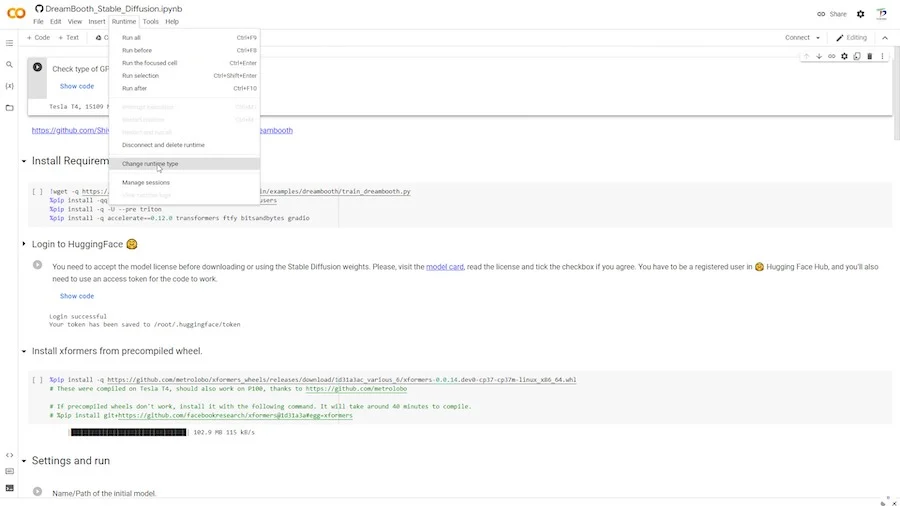
ด้านล่างนี้คือตัวเลือกที่ระบุว่า "เปลี่ยนประเภทรันไทม์" หากคุณสมัครรับข้อมูลแบบโปร คุณสามารถเลือกและบันทึก GPU “พรีเมียม” และ RAM สูงสำหรับการดำเนินการของคุณได้
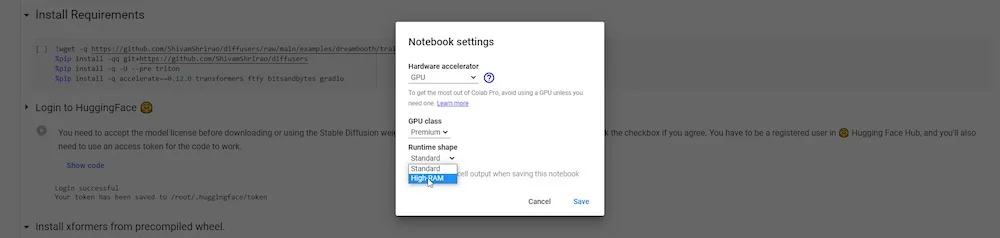
ตอนนี้คุณพร้อมที่จะเริ่ม DreamBooth Colab แล้ว

10 ขั้นตอนในการทำโมเดล AI ที่ผ่านการฝึกอบรมให้สำเร็จบน DreamBooth
ขั้นตอนที่ 1: ตัดสินใจเลือก GPU และ VRAM
ขั้นตอนแรกคือการกำหนดประเภทของ GPU และ VRAM ที่พร้อมใช้งาน ผู้ใช้ Pro จะสามารถเข้าถึง GPU ที่รวดเร็วและ VRAM ที่ได้รับการปรับปรุงซึ่งมีเสถียรภาพมากขึ้น
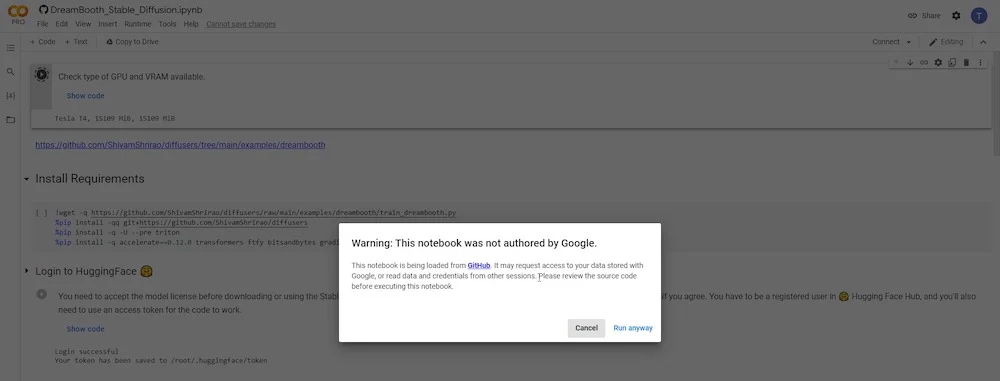
เมื่อคุณคลิกปุ่มเล่น ระบบจะแสดงคำเตือนเนื่องจากกำลังเข้าถึง GitHub ซึ่งเป็นเว็บไซต์ต้นทางของนักพัฒนาซอฟต์แวร์ คุณต้องคลิก " เรียกใช้ ต่อไป" เพื่อดำเนินการต่อ
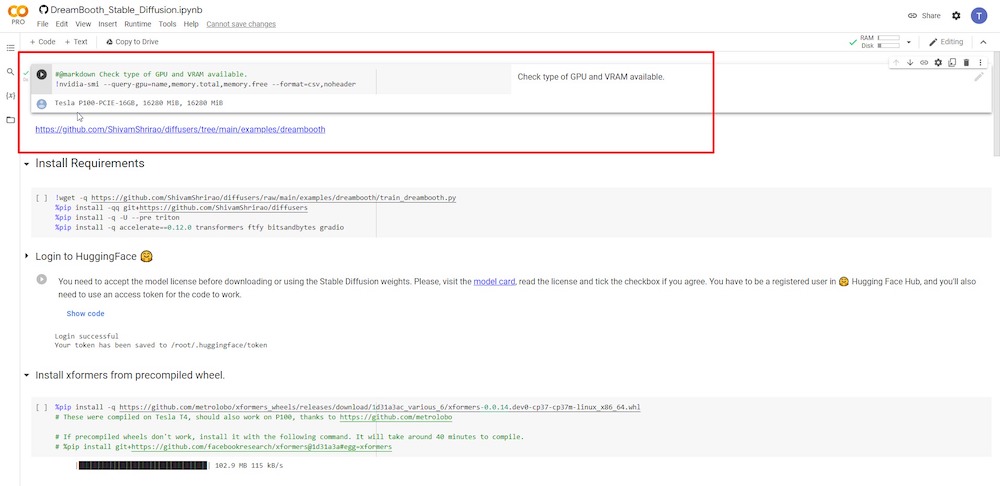
ขั้นตอนที่ 2: เรียกใช้ DreamBooth
ในขั้นตอนต่อไป คุณต้องติดตั้งข้อกำหนดและการอ้างอิงบางอย่าง คุณเพียงแค่ต้องคลิกที่ปุ่มเล่นและปล่อยให้มันทำงาน
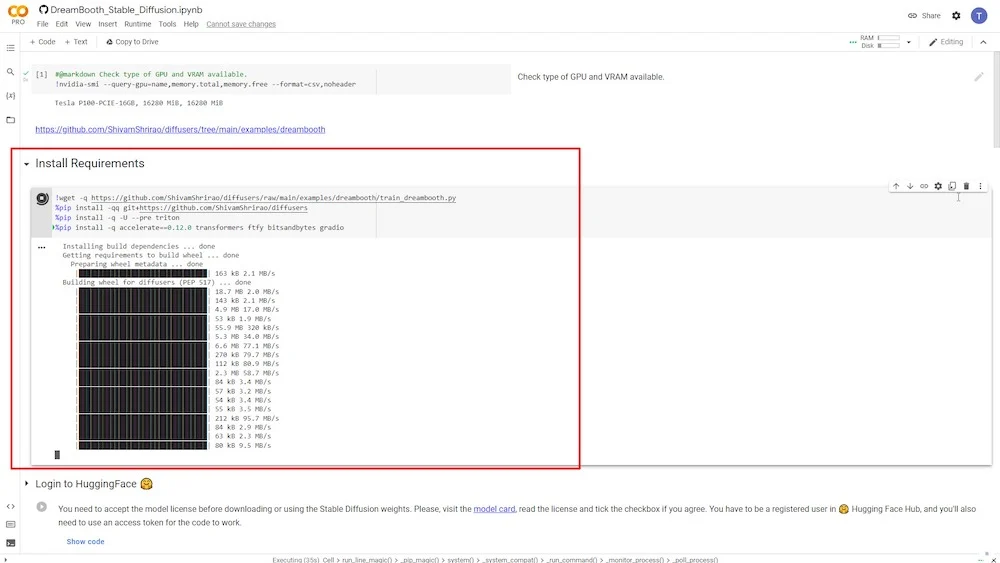

ขั้นตอนที่ 3: เข้าสู่ระบบเพื่อกอดใบหน้า
หลังจากคลิกปุ่มเล่นแล้ว ขั้นตอนต่อไปคุณจะต้องลงชื่อเข้าใช้บัญชี Hugging Face ของคุณ คุณสามารถสร้างบัญชีฟรีได้หากคุณยังไม่มี เมื่อเข้าสู่ระบบแล้ว ให้ไปที่หน้าการตั้งค่าของคุณจากมุมบนขวา
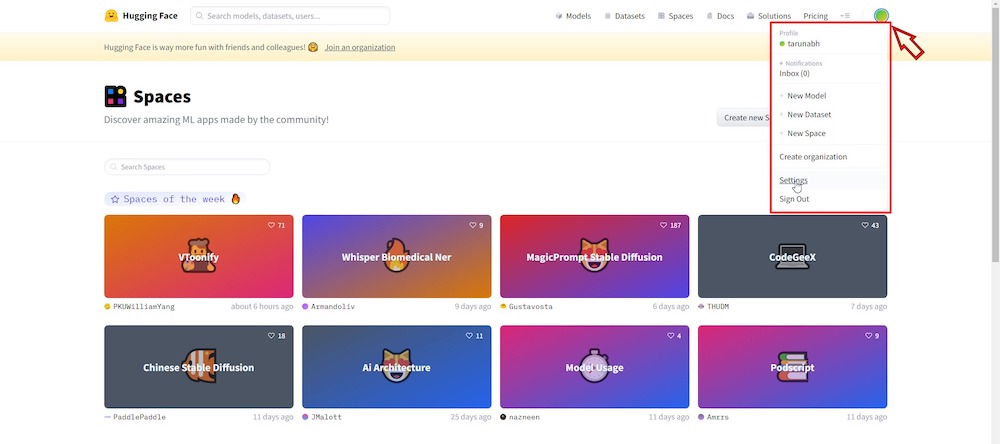
จากนั้น คลิกส่วน ' โทเค็นการเข้าถึง ' และปุ่ม ' สร้างใหม่ ' เพื่อสร้าง "โทเค็นการเข้าถึง" ใหม่และเปลี่ยนชื่อตามต้องการ
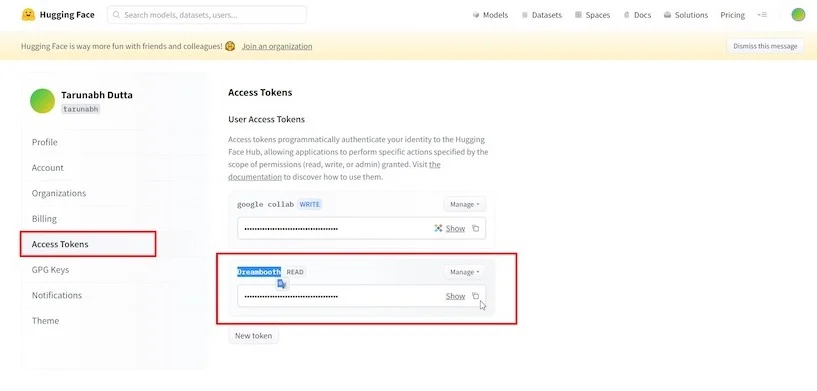
คัดลอกโทเค็นเพื่อการเข้าถึง จากนั้นกลับไปที่แท็บ Colab และป้อนลงในฟิลด์ที่ให้ไว้ จากนั้นคลิก " เข้าสู่ระบบ "
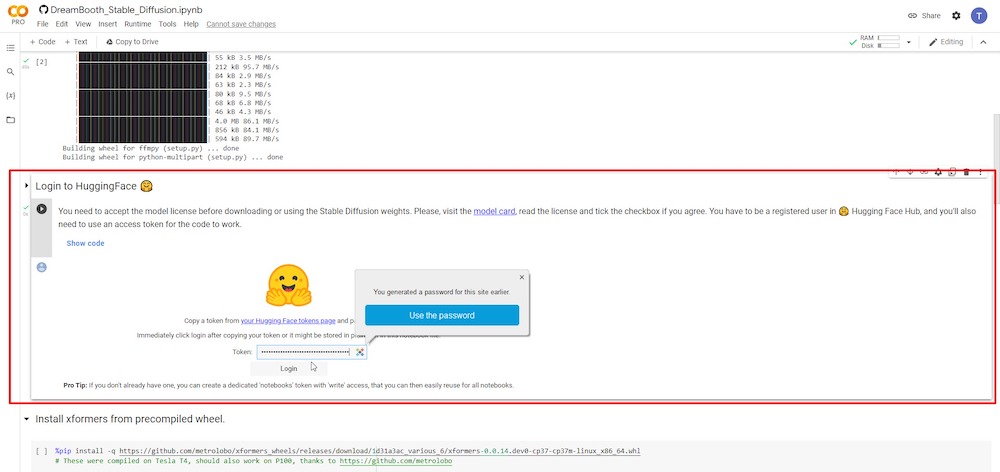
ขั้นตอนที่ 4: ติดตั้ง xformers
ในขั้นตอนนี้ คุณสามารถคลิกที่รันไทม์เพื่อติดตั้ง xformers โดยเพียงแค่กดปุ่มเล่น
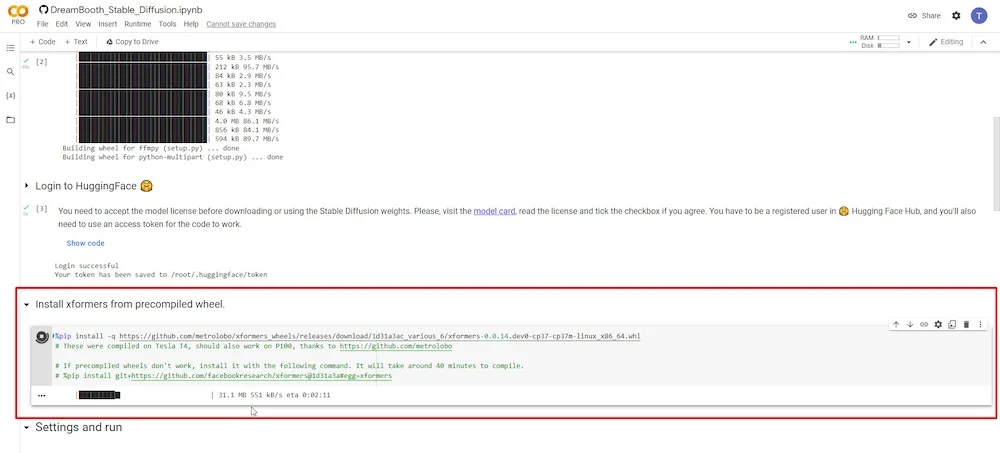
ขั้นตอนที่ 5: เชื่อมต่อ Google ไดรฟ์
หลังจากคลิกปุ่ม เล่น คุณจะถูกถามในหน้าต่างป๊อปอัปใหม่เพื่อขออนุญาตเข้าถึงบัญชี Google ไดรฟ์ของคุณ คลิกที่ "อนุญาต" เมื่อถูกถามถึงการอนุญาต
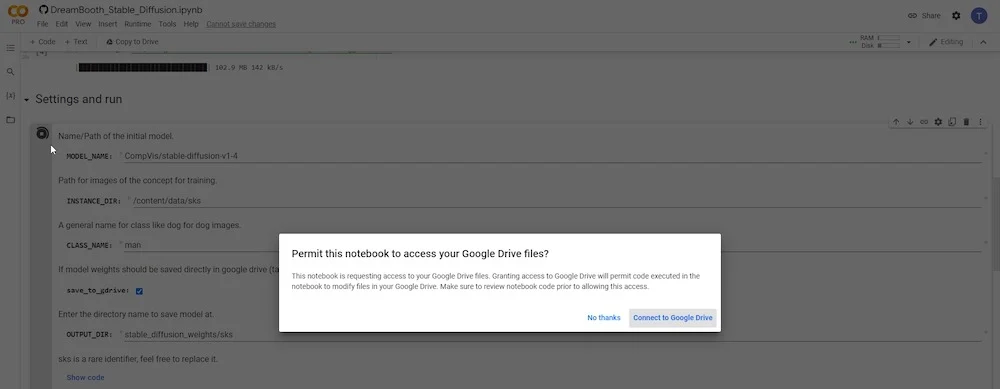
หลังจากให้สิทธิ์แล้ว คุณต้องยืนยันว่าได้เลือก " บันทึกไปที่ Google ไดรฟ์ ” แล้ว คุณต้องตั้งชื่อใหม่สำหรับตัวแปร ' CLASS NAME ' หากคุณต้องการส่งภาพอ้างอิงของบุคคล เพียงใส่ 'คน' 'ผู้ชาย' หรือ 'ผู้หญิง' หากภาพอ้างอิงของคุณเป็นภาพสุนัข ให้พิมพ์ 'dog' เป็นต้น คุณอาจเก็บฟิลด์ที่เหลือไว้ไม่เปลี่ยนแปลง หรือคุณสามารถเปลี่ยนชื่อไดเร็กทอรีอินพุต - 'INSTANCE DIR' หรือไดเร็กทอรีเอาต์พุต - 'OUTPUT DIR'
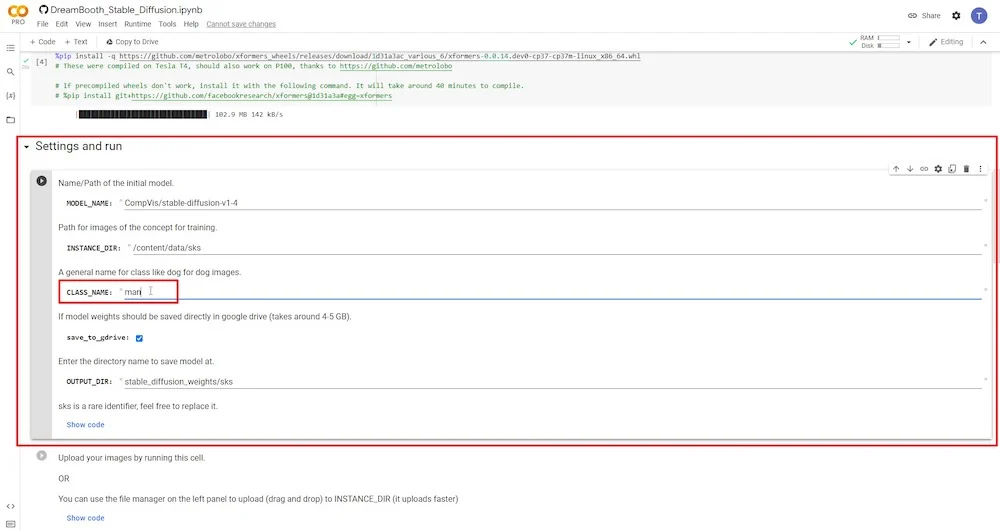
ขั้นตอนที่ 6: อัปโหลดรูปภาพอ้างอิง
หลังจากคลิกปุ่มเล่นในขั้นตอนก่อนหน้า คุณจะเห็นตัวเลือกในการอัปโหลดและเพิ่มรูปภาพอ้างอิงทั้งหมดของคุณ
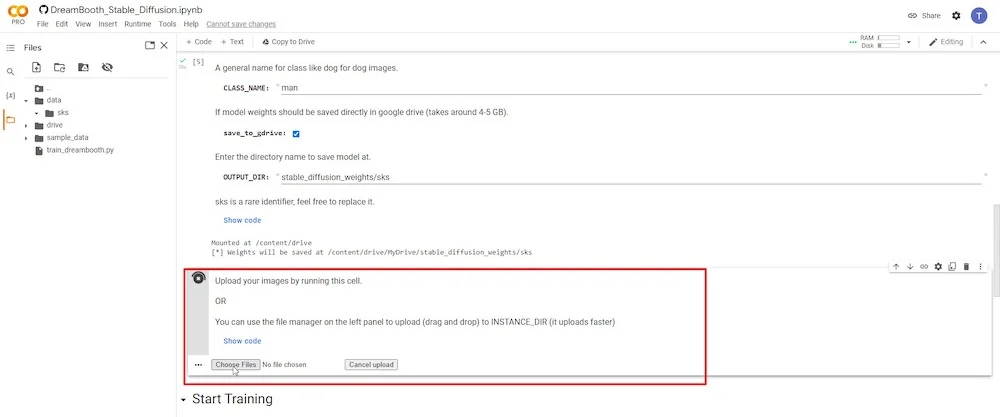
ฉันอยากจะแนะนำอย่างน้อย 6 ภาพและสูงสุด 20 ภาพ ดู "ขั้นตอนที่ 2" ด้านบนสำหรับคำอธิบายสั้นๆ เกี่ยวกับวิธีเลือกภาพอ้างอิงที่ดีที่สุดโดยพิจารณาจากวิธีการจับภาพตัวแบบ
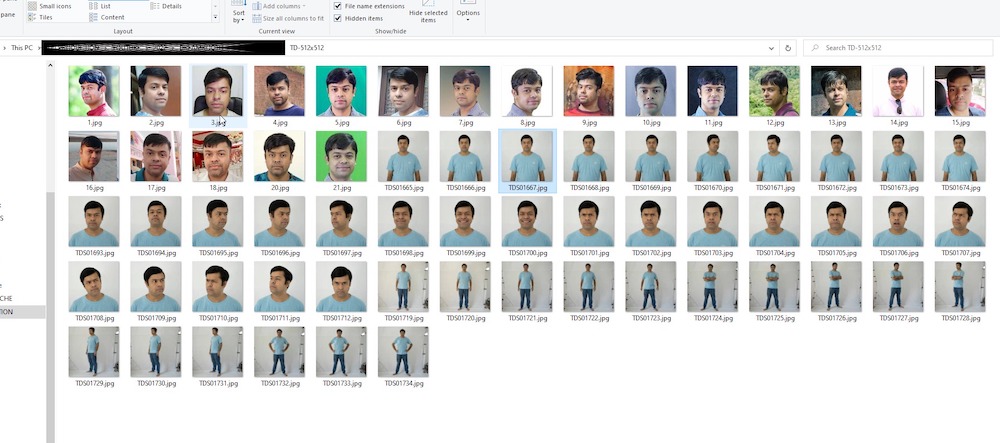
เมื่ออัปโหลดรูปภาพทั้งหมดแล้ว คุณสามารถดูได้ในคอลัมน์ด้านซ้าย มีไอคอนโฟลเดอร์ เมื่อคุณคลิกแล้ว คุณจะสามารถดูโฟลเดอร์และโฟลเดอร์ย่อยที่ข้อมูลของคุณถูกจัดเก็บอยู่ในปัจจุบัน
ภายใต้ไดเร็กทอรีข้อมูล คุณสามารถดูไดเร็กทอรีอินพุตของคุณ ซึ่งเป็นที่เก็บรูปภาพที่คุณอัปโหลดทั้งหมด ในกรณีของฉัน เรียกว่า “sks” (ชื่อเริ่มต้น)
นอกจากนี้ โปรดทราบว่าเนื้อหานี้ถูกจัดเก็บไว้ชั่วคราวในที่เก็บข้อมูล Google Colab ของคุณเท่านั้น ไม่ใช่ใน Google ไดรฟ์
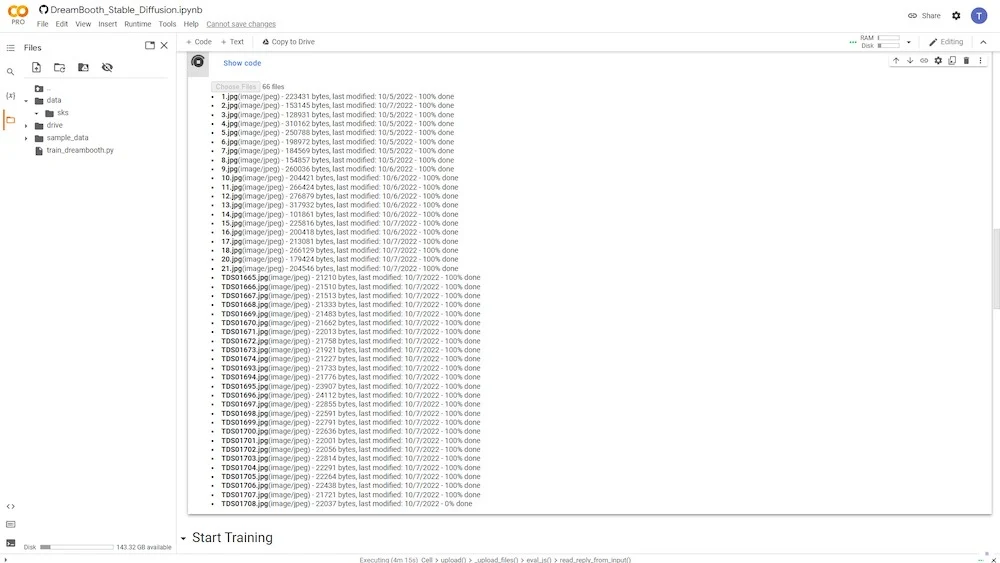
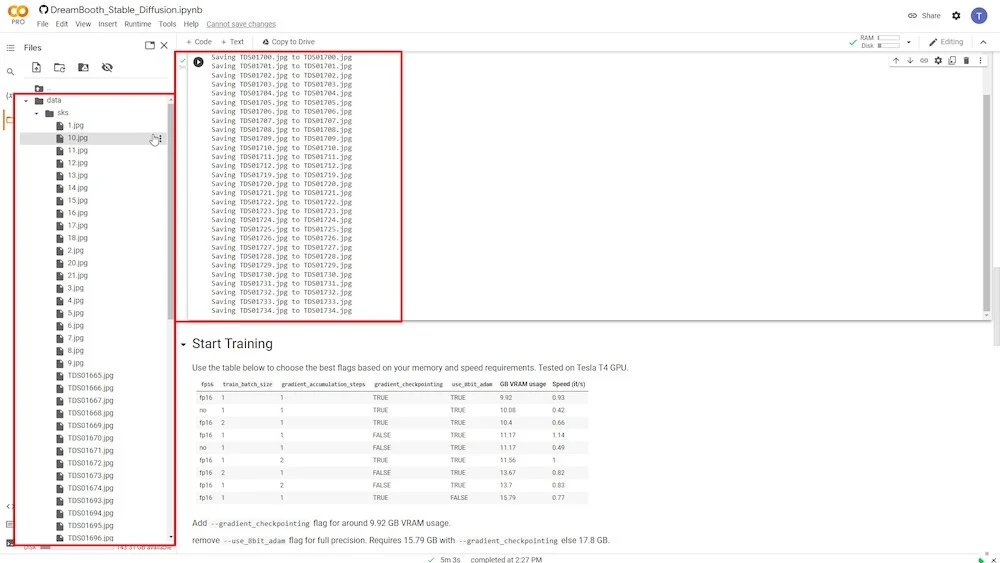
ขั้นตอนที่ 7: ฝึกโมเดล AI ด้วย DreamBooth
นี่เป็นขั้นตอนที่สำคัญที่สุด เนื่องจากคุณจะได้ฝึกโมเดล AI ใหม่โดยอิงจากรูปภาพอ้างอิงที่คุณอัปโหลดทั้งหมดโดยใช้ DreamBooth
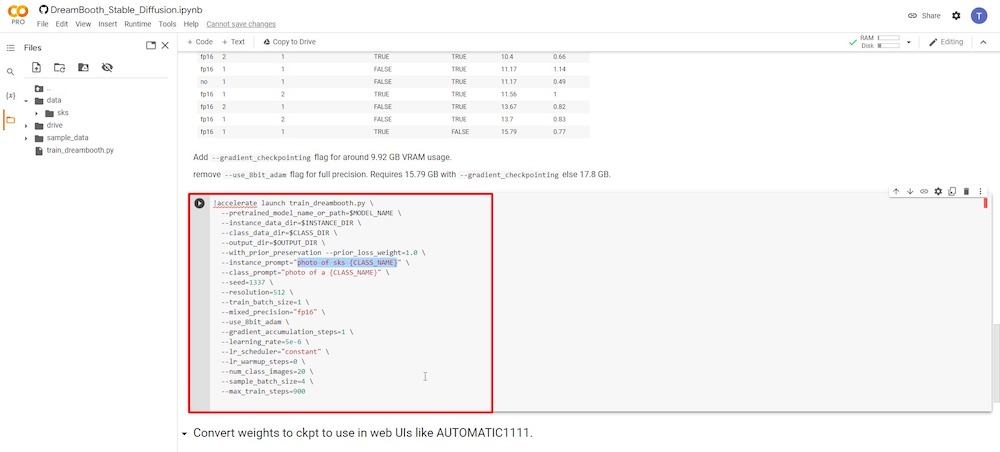
คุณต้องโฟกัสที่ช่องป้อนข้อมูลสองช่องเท่านั้น พารามิเตอร์แรกคือ “—พร้อมท์อินสแตนซ์” ที่นี่ คุณต้องป้อนชื่อที่ไม่ซ้ำใคร ในกรณีของฉัน ฉันจะใช้ชื่อจริงตามด้วยชื่อย่อของฉัน แนวคิดทั้งหมดคือการทำให้ชื่อสมบูรณ์ไม่ซ้ำกันและแม่นยำ
ฟิลด์อินพุตที่สำคัญที่สองคือพารามิเตอร์ '—class prompt' คุณต้องเปลี่ยนชื่อให้ตรงกับที่คุณใช้ใน 'ขั้นตอนที่ 4' ในกรณีของฉัน ฉันใช้คำว่า "ผู้ชาย" ดังนั้นฉันจะพิมพ์ซ้ำในช่องนี้และเขียนทับรายการก่อนหน้าใดๆ
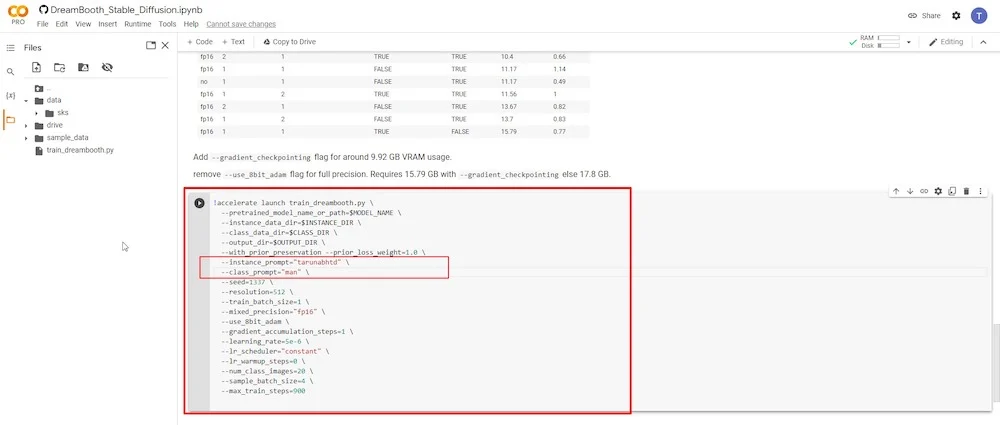
ส่วนที่เหลือของฟิลด์สามารถถูกปล่อยทิ้งไว้โดยไม่ถูกแตะต้อง ฉันได้สังเกตผู้ใช้ที่ทำการทดลองโดยเปลี่ยนฟิลด์เช่น '—num class images' เป็น 12 และ '—max train steps' เป็น 1,000, 2000 หรือสูงกว่านั้น อย่างไรก็ตาม โปรดทราบว่าการแก้ไขฟิลด์เหล่านี้อาจทำให้ Colab มีหน่วยความจำไม่เพียงพอและเกิดข้อขัดข้อง คุณต้องรีสตาร์ทตั้งแต่เริ่มต้น ดังนั้นจึงไม่แนะนำให้แก้ไขในครั้งแรก คุณสามารถทดลองกับพวกมันได้ในอนาคตหลังจากได้รับประสบการณ์เพียงพอ
เมื่อคุณเรียกใช้รันไทม์นี้โดยคลิกปุ่มเล่น Colab จะเริ่มดาวน์โหลดไฟล์สั่งการที่จำเป็น และจากนั้นจะสามารถฝึกโดยใช้รูปภาพอ้างอิงของคุณได้
การฝึกโมเดลจะใช้เวลาตั้งแต่ 15 นาทีไปจนถึงหนึ่งชั่วโมง คุณต้องอดทนและติดตามความคืบหน้าจนกว่ารันไทม์จะเสร็จสิ้น หาก Google Colab ของคุณไม่ได้ใช้งานนานเกินไป ระบบอาจรีเซ็ต เพื่อตรวจสอบความคืบหน้าและคลิกที่แท็บเป็นครั้งคราว
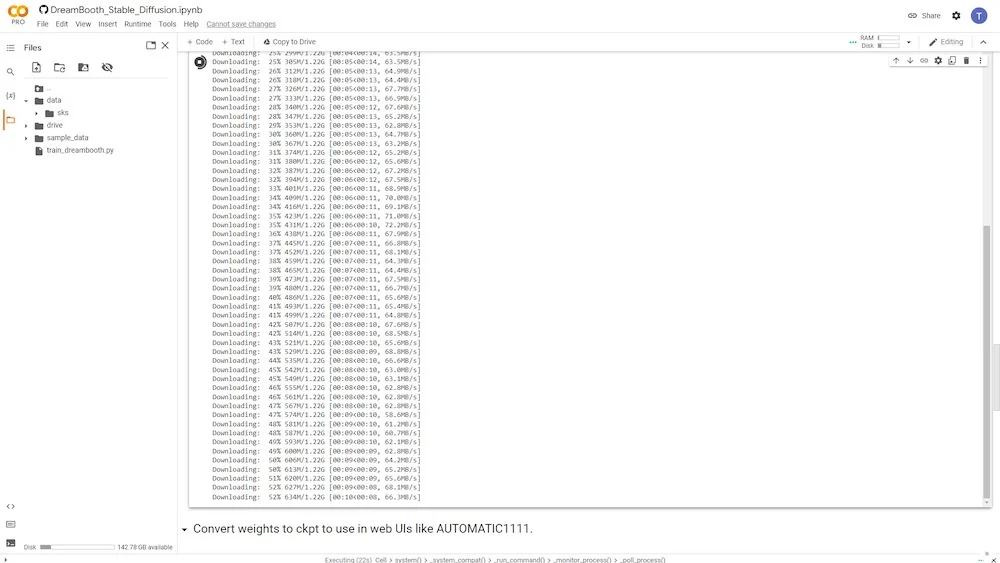

ขั้นตอนที่ 8: แปลงโมเดล AI เป็นรูปแบบ ckpt
หลังจากการฝึกเสร็จสิ้น คุณจะมีตัวเลือกในการแปลงโมเดลที่ฝึกไปเป็นไฟล์ในรูปแบบ ckpt ซึ่งเข้ากันได้กับ Stable Diffusion โดยตรง
การแปลงสามารถทำได้ในสองขั้นตอนรันไทม์ อันแรกคือ " สคริปต์ดาวน์โหลด " และอันที่สองคือ " รันคอนเวอร์ชั่น " ซึ่งคุณมีตัวเลือกในการลดขนาดการดาวน์โหลดของโมเดลที่ผ่านการฝึกอบรม อย่างไรก็ตาม การทำเช่นนี้จะทำให้คุณภาพของภาพที่ได้ลดลงอย่างมาก
ดังนั้น เพื่อรักษาขนาดเดิมไว้ ตัวเลือก ' fp16 ' จะต้องไม่ถูกเลือก
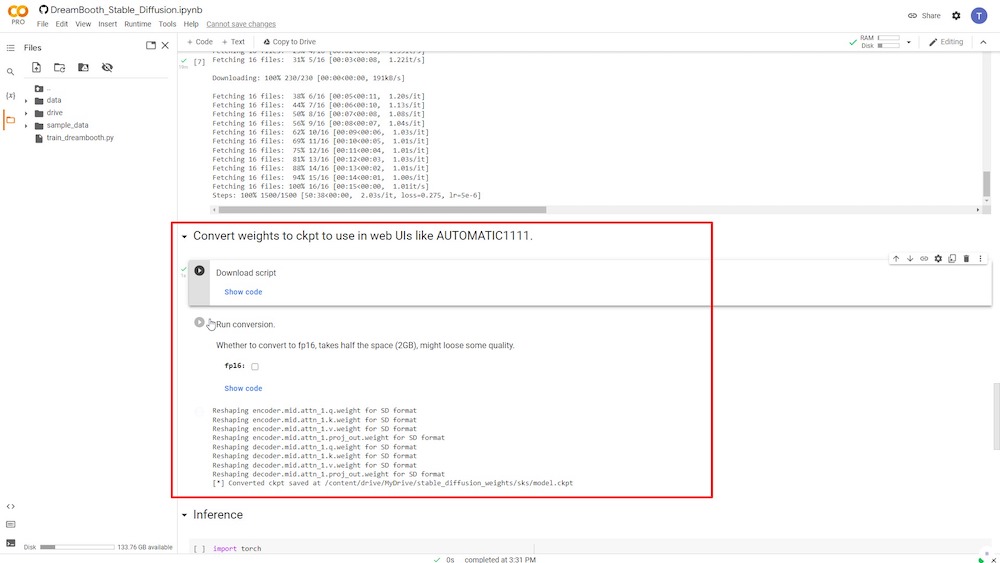
เมื่อสิ้นสุดรันไทม์นี้ ไฟล์ชื่อ “ model.ckpt ” จะถูกบันทึกไว้ใน Google Drive ที่เชื่อมต่อของคุณ
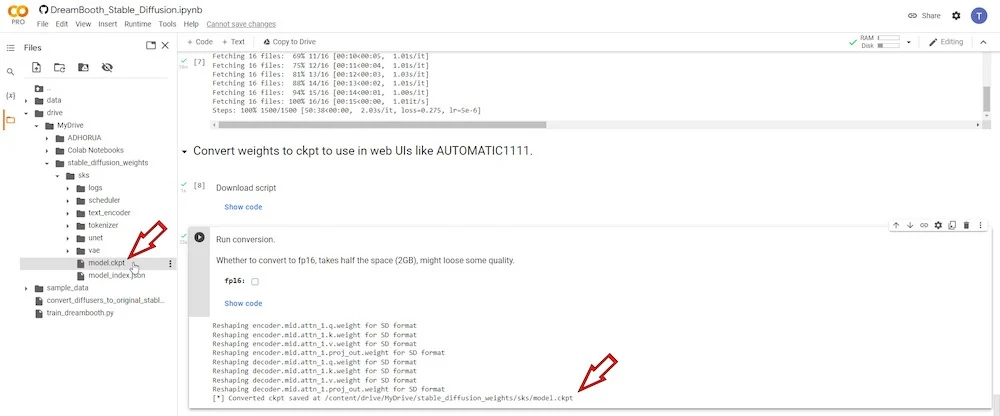
เราสามารถบันทึกไฟล์นี้ไว้ใช้ในอนาคตได้ เนื่องจากรันไทม์ของคุณจะถูกลบทันทีเมื่อคุณปิดแท็บเบราว์เซอร์ DreamBooth Colab เมื่อคุณเปิด DreamBooth เวอร์ชัน Colab อีกครั้งในภายหลัง คุณจะต้องเริ่มต้นใหม่ทั้งหมด
สมมติว่าคุณบันทึกไฟล์โมเดลที่ได้รับการฝึกไว้ใน Google Drive ของคุณ ในกรณีนั้น คุณสามารถดึงข้อมูลในภายหลังเพื่อใช้กับ Stable Diffusion GUI, DreamBooth หรือโน้ตบุ๊ก Stable Diffusion Colab ใดๆ ที่จำเป็นต้องโหลดไฟล์ “model.ckpt” เพื่อให้รันไทม์ทำงานได้อย่างมีประสิทธิภาพ คุณยังสามารถบันทึกลงในฮาร์ดดิสก์ในเครื่องเพื่อใช้ในภายหลังได้
ขั้นตอนที่ 9: เตรียมข้อความแจ้ง
กระบวนการรันไทม์สองรายการถัดไปภายใต้หมวดหมู่ "การอนุมาน" จะเตรียมโมเดลที่ได้รับการฝึกอบรมใหม่สำหรับข้อความแจ้งที่ใช้สำหรับการสร้างรูปภาพ เพียงกดปุ่มเล่นสำหรับรันไทม์แต่ละครั้ง และปุ่มจะเสร็จสิ้นภายในไม่กี่นาที
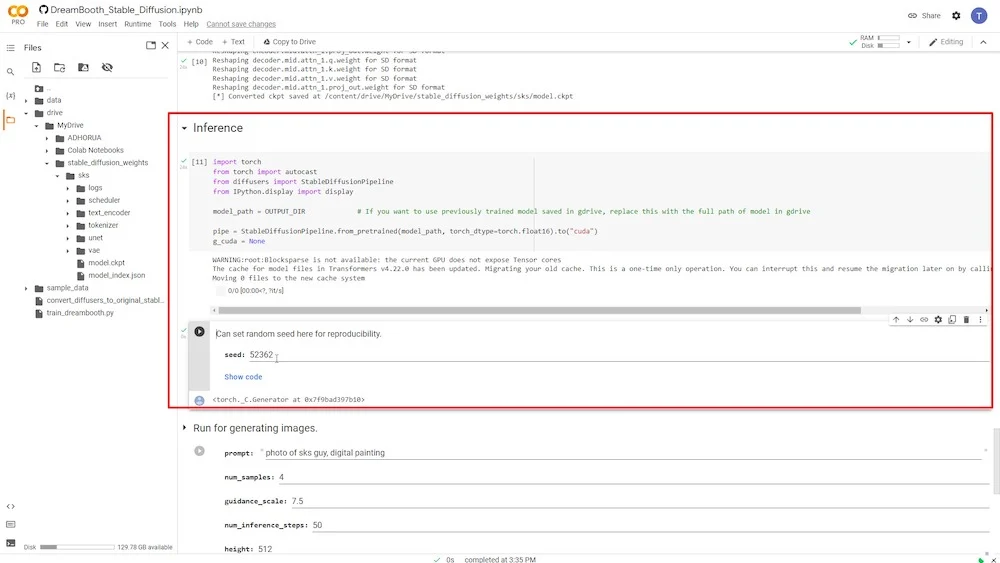
ขั้นตอนที่ 10: สร้างภาพ AI
นี่เป็นขั้นตอนสุดท้าย ซึ่งคุณสามารถพิมพ์ข้อความแจ้ง แล้วภาพ AI จะถูกสร้างขึ้น
คุณต้องใช้ชื่อที่ถูกต้องของ 'instance_prompt' และ '–class_prompt' ร่วมกันตั้งแต่ขั้นตอนที่ 6 ที่จุดเริ่มต้นของข้อความแจ้ง ตัวอย่างเช่น ในกรณีของฉัน ฉันใช้ “ภาพเหมือนของชายตารุณ จิตรกรรมดิจิทัล” เพื่อสร้างภาพ AI ใหม่ที่คล้ายกับตัวฉัน
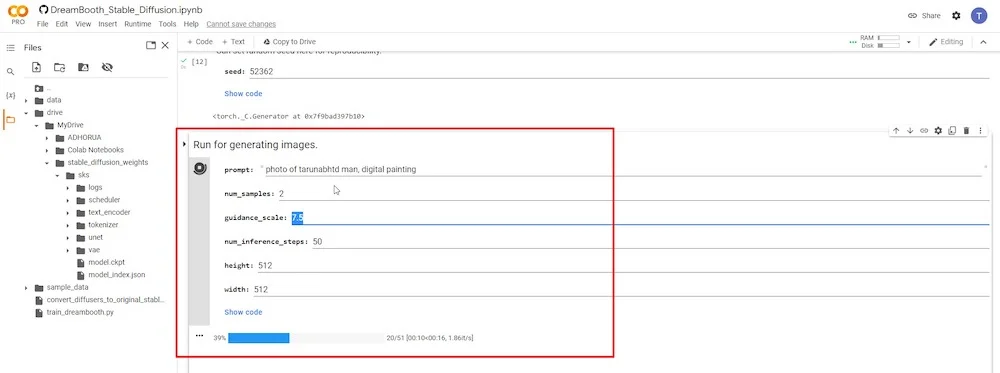
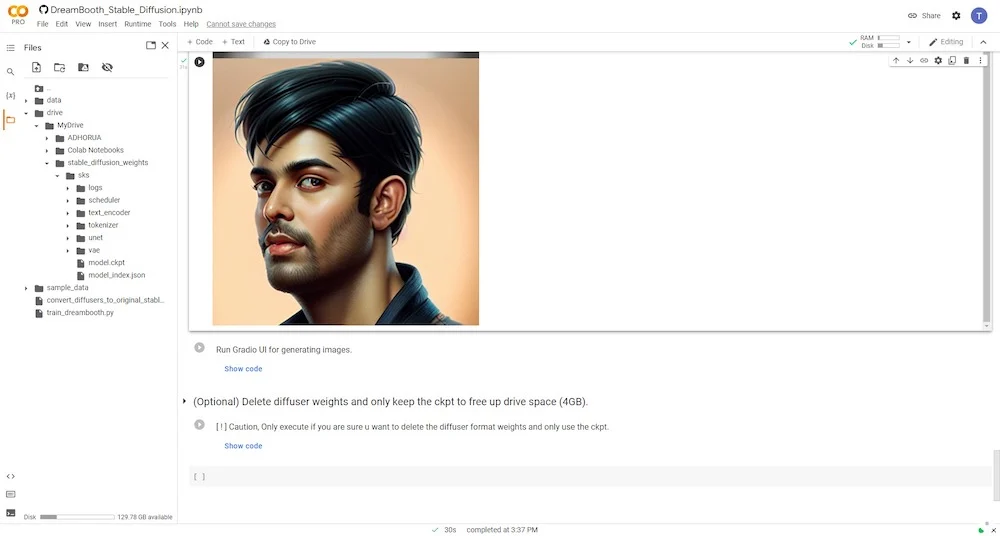
ด้านล่างนี้ คุณสามารถดูผลลัพธ์ภาพบางส่วนที่สร้างด้วยโมเดล DreamBooth ที่ผ่านการฝึกอบรม
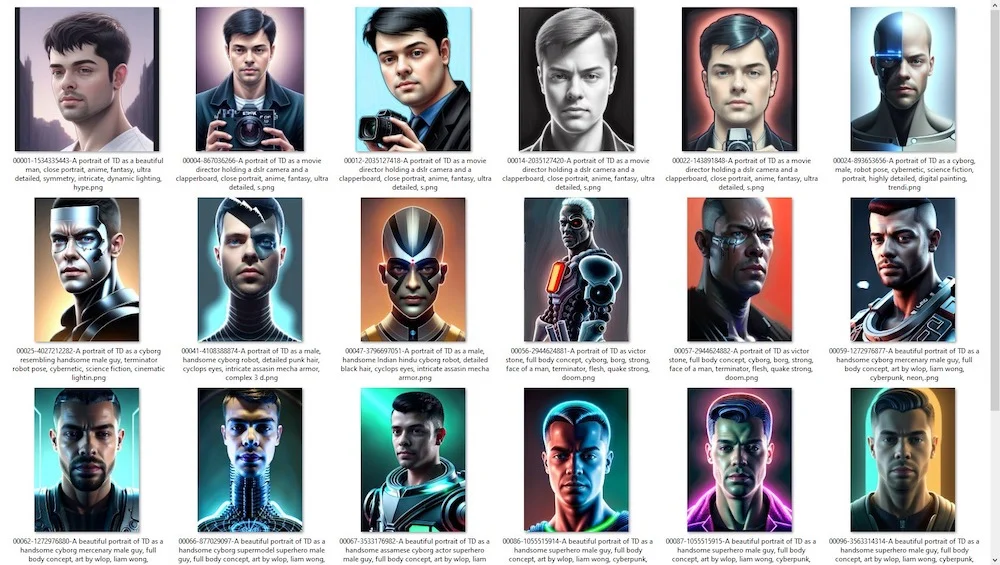
เล่นกับข้อความแจ้งเพื่อให้ได้ผลลัพธ์ที่ดีที่สุด
หากคุณทำตามขั้นตอนที่อธิบายไว้ข้างต้นอย่างรอบคอบ คุณจะสามารถสร้างภาพ AI ที่คล้ายกับลักษณะใบหน้าในภาพอ้างอิงของคุณอย่างใกล้ชิด วิธีนี้ต้องใช้แพลตฟอร์ม Google Colab ออนไลน์เพื่อใช้งานเทคโนโลยี AI เวอร์ชันอัปเกรดสำหรับการผกผันข้อความ
สำหรับแนวคิดที่ดีกว่าสำหรับข้อความแจ้ง คุณสามารถดูไซต์ต่างๆ เช่น –
- OpenArt AI
- เครียไอ
- Lexica art
คุณต้องเรียนรู้ศิลปะการประดิษฐ์ข้อความแจ้งที่ดีขึ้นและมีประสิทธิภาพมากขึ้นโดยใช้สไตล์ศิลปะที่หลากหลายและการผสมผสานที่หลากหลาย จุดเริ่มต้นที่ดีคือ Stable Diffusion SubReddit
Reddit มีชุมชนขนาดใหญ่ที่อุทิศให้กับการแพร่กระจายที่เสถียร นอกจากนี้ยังมีกลุ่ม Facebook และชุมชน Discord จำนวนมากที่กำลังพูดคุย แบ่งปัน และสำรวจเส้นทางใหม่ๆ ของ Stable Diffusion
ด้านล่างนี้ ฉันยังแชร์ลิงก์ไปยังวิดีโอแนะนำ DreamBooth บางส่วนที่คุณสามารถดูได้บน Youtube –
ฉันหวังว่าคุณจะพบว่าคู่มือนี้มีประโยชน์ หากคุณมีคำถามใด ๆ โปรดแสดงความคิดเห็นด้านล่างและเราจะพยายามช่วยเหลือคุณ
